PDF formāts parādījās datoru pasaulēpateicoties Adobe Systems. Sākotnēji tā tika izstrādāta izstrādājumu iespiešanai, taču daudzu iemeslu dēļ tā ir kļuvusi populāra ierēdņu vidū. PDF formātā saglabātos oficiālos dokumentus nevar rediģēt programmā Word vai citā teksta redaktorā. Bet vai tiešām šāds stāvoklis ir galīgais spriedums uz lapas ar tekstu? Kā rediģēt PDF failu? Jebkura meklēšana jāsāk no vietas, kur “aug kājas”. Adobe Systems piedāvā problēmas risinājumu, izmantojot citu savu atvasi - Adobe Acrobat.
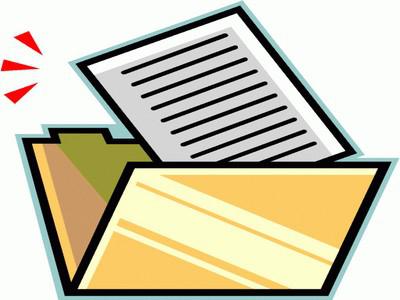
Teksta PDF dokumenta rediģēšana
Kļūdas, kļūdas, kā arī slinkums un laika trūkumsklauvēšana pie tastatūras nav visi iemesli, kāpēc vēlaties izmantot Adobe Acrobat redaktoru. Izmēģinājuma versiju varat lejupielādēt un instalēt no oficiālās vietnes. Šī programmatūra ir viens no vienkāršākajiem, praktiskākajiem un ērtākajiem PDF failiem.
Iepazīšanās ar redaktoru sākumā jums rūpīgi jāapsver viņa vadības panelis. Tas ietver iespējas:
- kļūdu labojumi, kļūdas tekstā;
- dokumenta izveides datuma nomaiņa;
- teksta fragmentu pārvietošana, pievienošana, dzēšana;
- rediģēt jebkuru vārdu vai frāzi tekstā, izceļot to krāsaini visā audeklā, izmantojot funkciju "Meklēt".

Rīki
Ir skaidrs, kā jūs varat rediģēt PDF failus. Bet kā pareizi izmantot programmas rīkus? Lietotājam:
- Palaidiet programmu Adobe Acrobat.
- Loga kreisajā daļā atlasiet lapu, kurā atrodas rediģētais teksts.
- Rīkjoslā, kas ir tik līdzīga Word komandrindai, atlasiet vienumu "Rediģēt un mainīt".
- Veiciet dubultklikšķi uz peles kreisās pogas, lai atzīmētu vārdu vai rindu, kas jālabo.
- Ievadiet pareizo teksta vai tā fragmenta versiju.
- Ja jums ir jāpārvieto rindkopa, tā jāizvēlas un, turot peles pogu, velciet to pareizajā vietā.
Šīs ir vienkāršākās darbības, kuras var veikt.veikt saistības ar spēcīgu Adobe Systems redaktoru. Jūs varat izveidot un saglabāt dokumentus, mainīt attēlu izmērus, atlasīt papildu iespējas.
Daži cilvēki jautā: "Kā es varu rediģēt PDF failu programmā Adobe Reader?" Šis programmatūras produkts ir vairāk paredzēts dokumentu skatīšanai. Tam ir ierobežotas rediģēšanas funkcijas.

PDF un Photoshop
Vārds "dokuments" bieži vien nozīmē savā veidānozīmē jebkuru tekstu vai tabulas formu. Bet tas tā nav. PDF dokumentam drīzāk ir faila nozīme. Tas ir, šis paplašinājums glabā ne tikai tekstu, bet arī attēlus, fotogrāfijas, visus citus attēlus. Ja jūs to piekrītat, kļūst skaidrs, ka jautājums par PDF faila rediģēšanu programmā Photoshop nav tik smieklīgs.
Kāpēc tieši Photoshop, ja ir vietējais iedzīvotājsprogramma? Fakts ir tāds, ka tajā nevar iestatīt drošības parametrus. PDF faili ir unikāli daudzpusības ziņā. Un, strādājot ar viņiem "Photoshop", ir iespējams noteikt piekļuves ierobežojumus. Otrs grafiskā redaktora izmantošanas iemesls ir spēja rediģēt PDF failus, vienlaikus saglabājot slāņus, izmantojot paleti, filtrus un mainot izmērus.

Saglabāt no Photoshop uz PDF
Pēc programmas palaišanas un pievienošanasuz attēla faila ir jānoklikšķina ar peles labo pogu un nolaižamajā izvēlnē atlasiet "Saglabāt". Datoru pētnieks piedāvās logu, kura apakšējā rindā ir iespējams noteikt saglabātā dokumenta formātu. Protams, lietotāja izvēlei jābūt PDF formātā. Tālāk jums jānoklikšķina uz ikonas "Saglabāt".
Šajā posmā atšķirības no parastāssaglabājiet failu. Alternatīvi Photoshop piedāvās divus atlases logus. Pirmajā no tiem būs brīdinājums, ka daži no iepriekšējā dialogā izvēlētajiem parametriem fails neatbalstīs. Lietotājam tam jāpiekrīt. Otrajā dialoglodziņā būs vairākas cilnes un sadaļas. Svarīgs ir Preserve Photoshop rediģēšanas iespēju saglabāšana. Tulkojumā no angļu valodas tā ir "iespēja saglabāt rediģēšanu Photoshop". Pretī līnijai ar šo funkciju izvēles rūtiņā noteikti atzīmējiet "ķeksīti". Pēc tam atliek tikai noklikšķināt uz ikonas Saglabāt PDF.
Teksta un attēlu maiņa
Pēc tam apskatīsim, kā rediģēt PDF failu programmā Photoshop.
- Lietotājam jāatver mape ar saglabāto dokumentu.
- Ar peles labo pogu noklikšķiniet uz faila un rindā "Atvērt ar" atlasiet Photoshop.
Gandrīz viss.Izveidoto PDF failu var rediģēt, bet tajā būs pilns slāņu komplekts, ieskaitot to maskas, ceļus un formas. Programmas "Photoshop" izmantošanas priekšrocības ir tādas, ka izeja ir attēls, kuru jebkurš lietotājs var viegli apskatīt Adobe Reader. Un to pašu failu var rediģēt vispopulārākajā grafikas programmā.

Darbs ar PDF dokumentiem tiešsaistē
Lietotājiem, kuri atrodas darba vietāpiekļuve tīklam, nav jāinstalē īpaša rediģēšanas programmatūra. Vai nezināt, kā rediģēt PDF failu tiešsaistē? Google dokumentu pakalpojums tam ir lieliski piemērots. Bet, lai to izmantotu, lietotājam ir nepieciešama sava pastkaste ar gmail domēnu. No turienes jums jāiet uz servisu. Sākumā tā funkcionalitāte šķiet neparasta, taču, ja to izmantojat vairākas reizes, darbības princips kļūst skaidrs. Maz ticams, ka nākotnē lietotājs domās par to, kā rediģēt PDF failu, izmantojot citus pakalpojumus.
Pirmais solis ir failu augšupielādes konfigurēšana.Lai to izdarītu, loga augšējā labajā stūrī noklikšķiniet uz zobrata ikonas. Nolaižamajā izvēlnē atlasiet rindu "Sāknēšanas iestatījumi". Pēc tam kreisajā pusē parādītajā logā pārbaudiet visus vienumus, tostarp "Konvertēt tekstu no PDF failiem un attēliem". Iestatīšana gandrīz beidzas ar to.
Pirms PDF faila rediģēšanasjums ir jāielādē pats dokuments. Augšējā labajā stūrī vārds "Izveidot" un bultiņa, uz kuras jānoklikšķina ar peli, ir izcelti sarkanā krāsā. Atvērtajā pētnieka logā atlasiet ielādēto dokumentu. Tiešsaistes redaktoram tas jāparāda vispārējā sarakstā (protams, ja lietotājs Google pakalpojumos glabā kādus failus).
Veiciet dubultklikšķi uz ielādētā dokumentanoklikšķiniet ar peles kreiso taustiņu, pēc kura tiks atvērts PDF fails. Tas tiks parādīts attēla formā, bet zem tā būs teksts, kuru var formatēt ar redaktora loga augšējā paneļa rīkiem. Tas ir ļoti līdzīgs standarta biroja komandrindai.

PDFeskape - viss ir ļoti vienkārši
Vai ir iespējams rediģēt PDF failu citosredaktori tiešsaistē, ar vienkāršāku un intuitīvāku saskarni? Neapšaubāmi. Ir arī citi pakalpojumi. Starp tiem ir PDFeskape - daudzfunkcionāls pilnvērtīgs redaktors, kas darbojas tiešsaistē. Tas oficiālajā vietnē ir ievietots angļu valodā, taču tā nav problēma, jo mūsdienu pārlūkprogrammas visu portālu saturu uzreiz tulko un padara pieejamu jebkuram lietotājam.
Tomēr atgriezieties pie redaktora.Vietnes pirmajā lapā ir garš saraksts ar visām iespējamām darbībām ar PDF failiem. Zemāk ir liela oranža poga - "Rediģēt dokumentu tūlīt", noklikšķinot uz kuras, lietotājs var sākt strādāt gandrīz nekavējoties. Pirmo reizi lietojot redaktoru, darbā ir iekļauts galvenais pētnieks, kas piedāvā opcijas darbībām. Šī funkcija ir ļoti ērta iesācējam.
Noslēgumā
Kā rediģēt PDF failu? Kuru redaktoru vajadzētu izmantot? Katrā konkrētā situācijā atbildes ir individuālas. Bet jūs varat apkopot vispārīgās iezīmes:
- Ja jums ir bezmaksas piekļuve internetam ar neierobežotu datplūsmu, izvēlieties tiešsaistes pakalpojumus.
- Ja jums ir daudz rediģējamu dokumentu, izmantojiet Adobe Acrobat.
- Iespēju atvērt un modificēt attēlus profesionālā līmenī nodrošina Photoshop.












